שטוף את מטמון ה-DNS שלך כדי להיפטר מהשגיאה הזו
- לפעמים, Chrome עלול להפוך לבלתי נגיש לחלוטין עקב Err_name_not_solved שְׁגִיאָה.
- מעבר לדפדפן אחר יתוקן באופן מיידי Err_name_not_solved ב-Windows 10.
- אתה יכול גם לתקן את err_name_not_resolved כרום בעיה על ידי הפעלת כמה פקודות בשורת הפקודה.
- במקרה ששום דבר לא עובד, אולי איפוס ההגדרות שלך יכול לפתור את הבעיה.
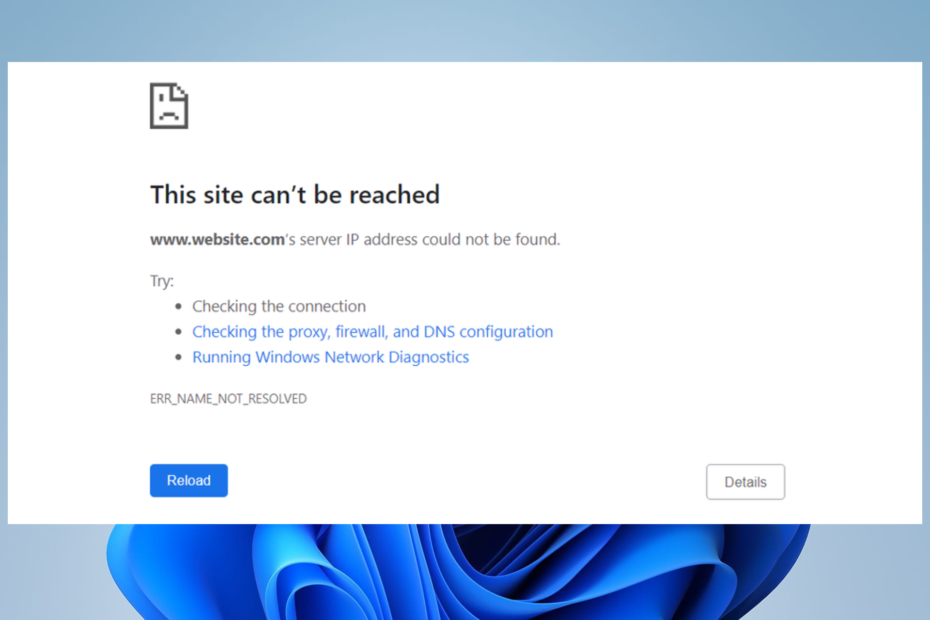
- העברה קלה: השתמש באסיסט האופרה כדי להעביר נתונים יוצאים, כגון סימניות, סיסמאות וכו'.
- מטב את השימוש במשאבים: זיכרון ה-RAM שלך מנוצל ביעילות רבה יותר מאשר Chrome עושה
- פרטיות מוגברת: משולב VPN בחינם וללא הגבלה
- ללא פרסומות: חוסם פרסומות מובנה מאיץ את טעינת הדפים ומגן מפני כריית נתונים
- הורד את Opera
זה עתה נתקלת בבעיית err_name_not_resolved Windows 10 ו-11. הנה כל מה שאתה צריך לדעת.
אנו ניגשים לאינטרנט מדי יום, אך לפעמים עלולות להתרחש בעיות בחיבור לרשת.
בעיה אחת כזו שמשתמשי Windows 10 ו-11 דיווחו היא Err_name_not_solved שגיאה בגוגל כרום. ייתכן שהבעיה היא בחיבור ה-Wi-Fi או ה-DNS, כמו גם בנתב.
גרסה של השגיאה היא לא ניתן להגיע לאתר זה err_name_not_resolved, וכן הבעיה דווחה גם ב-Internet Explorer.
בכל אחד מהמצבים שהוזכרו, נסה את אחד משלבי פתרון הבעיות המפורטים במדריך זה.
למה אני ממשיך לקבל את Err_name_not_resolved?
מומלץ להתחיל ברענון מטמון ה-DNS במערכת ההפעלה שלך מכיוון שזו אחת הסיבות השכיחות ביותר לבעיה err_name_not_resolved. בהתאם למערכת ההפעלה, טכניקת שטיפת ה-DNS משתנה.
דפדפן ישן או מיושן עשוי גם להפעיל את הדפדפן. בנוסף, משתמשים גם ציינו שנתוני דפדפן ישנים עשויים לתרום לשגיאה זו.
בדרך כלל השגיאה נפתרת סביב חיבורי הרשת והגדרות השרת שלך, והיא עשויה להגיע בכל אחת מהגרסאות הבאות:
- Err_name_not_resolved ב-Chrome עבור משתמשי Windows 10
- Err_name_not_resolved שלך בזמן השימוש ב-Opera
- Err_name_not_resolved בעיית VPN
- ה-err_name_not_resolved ב-Windows 10 בזמן השימוש ב-Edge
- Err_name_not_resolved localhost
טיפ מהיר:
אם אינך רוצה לבזבז זמן על איך לעקוף את השגיאה הזו, תוכל לעבור בקלות לדפדפן חלופי. Opera היא אלטרנטיבה אמינה ומהירה יותר.
יש לו חבילה חינמית של תכונות מועילות שתוכל להפעיל או להשתמש בהתאם לצרכים שלך. סביבות עבודה הניתנות להתאמה אישית, לשוניות מסנג'ר, VPN, חוסם פרסומות או חיסכון בסוללה הם רק כמה.

אוֹפֵּרָה
עבור לאופרה וללא טרחה מכל מנוע חיפוש קודם במרחק שני קליקים בלבד.
איך מתקנים את err_name_not_resolved ב-Windows 10?
1. שטפו את ה-DNS
- לחץ לחיצה ימנית על תפריט התחל ובחר מסוף Windows (אדמין) אוֹ שורת פקודה (מנהל מערכת) בחלונות 10.
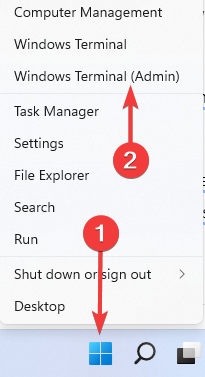
- מתי שורת פקודה נפתח, הזן את הפקודות למטה ולחץ להיכנס אחרי כל אחד.
ipconfig /flushdnsipconfig /renewipconfig /registerdns - הפעל מחדש את הדפדפן וודא שהשגיאה נעלמה.
משתמשים מעטים דיווחו כי בעיה זו עלולה להשפיע על דפדפנים אחרים כגון אינטרנט אקספלורר או Microsoft Edge, ואתה אמור להיות מסוגל לתקן בעיה זו על ידי הקלדת הדברים הבאים בשורת הפקודה ולחיצה להיכנס:
איפוס netsh winsock
2. שנה את ה-DNS שלך
- לחץ על הַתחָלָה תפריט, הקלד לוח בקרה, ובחר מרכז רשת ושיתוף.
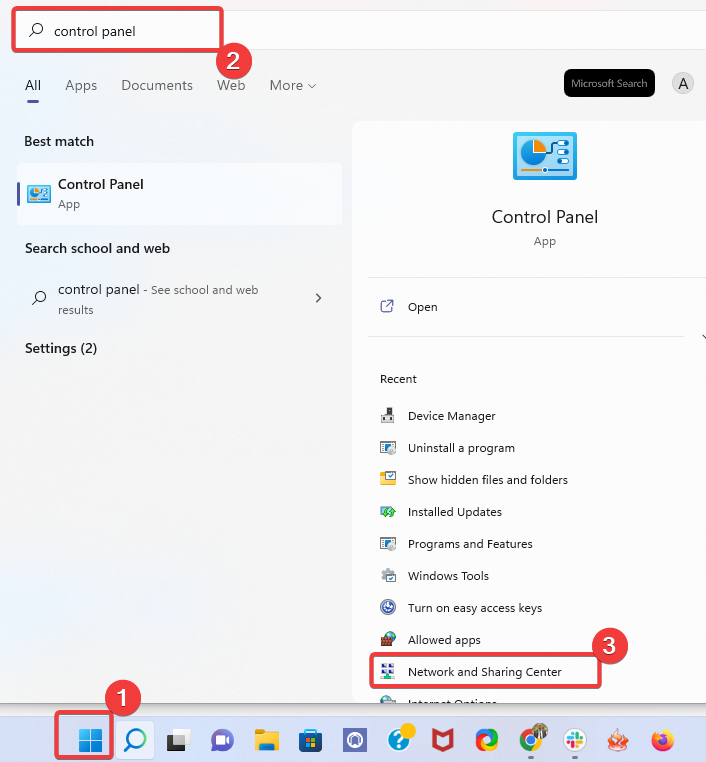
- מהחלונית השמאלית, לחץ שינוי הגדרות מתאם.
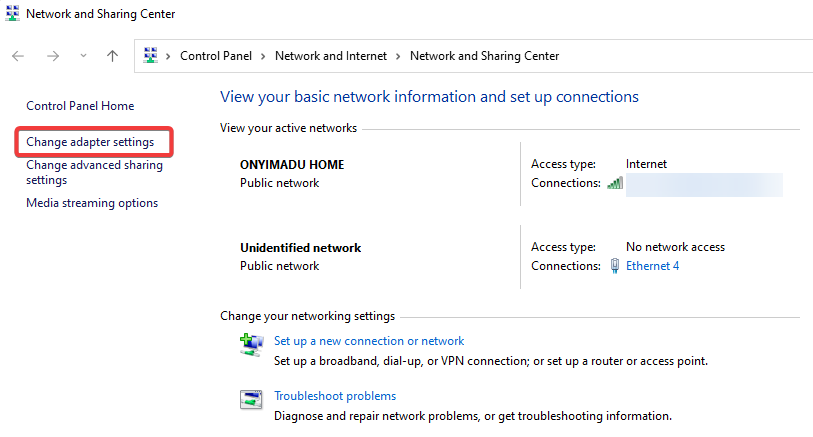
- אתר ולחץ באמצעות לחצן העכבר הימני על הרשת שלך ולאחר מכן לחץ נכסים.
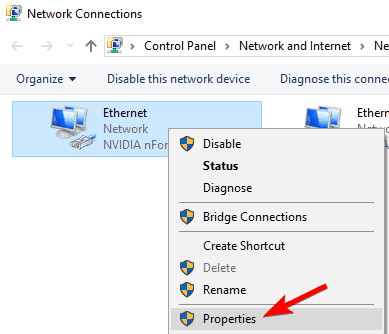
- לחץ על פרוטוקול אינטרנט גרסה 4 (TCP/IPv4) ולחץ על נכסים לַחְצָן.
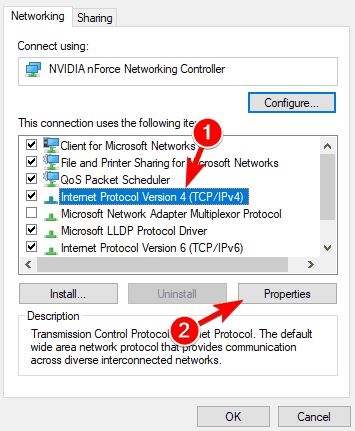
- בחר השתמש בכתובות שרת ה-DNS הבאות ולהגדיר את שרת DNS מועדף ל 8.8.8.8 וה שרת DNS חלופי ל 8.8.4.4. נְקִישָׁה בסדר כדי לשמור את השינויים.
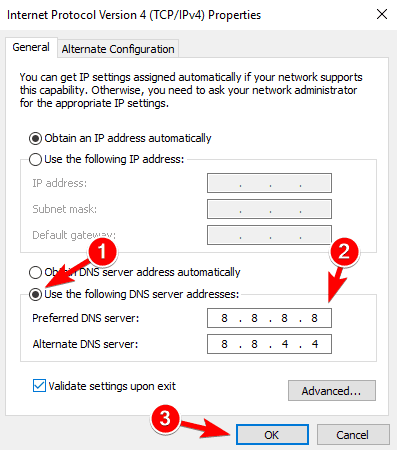
לאחר ביצוע שינויים אלה, בדוק אם Err_name_not_solved השגיאה עדיין קיימת.
3. התקן מחדש את Chrome / נסה את גרסת הביטא או Canary
- הקלק על ה הַתחָלָה תפריט, הקלד לוח בקרה, ובחר את ה הסר התקנה של תוכנית אוֹפְּצִיָה.
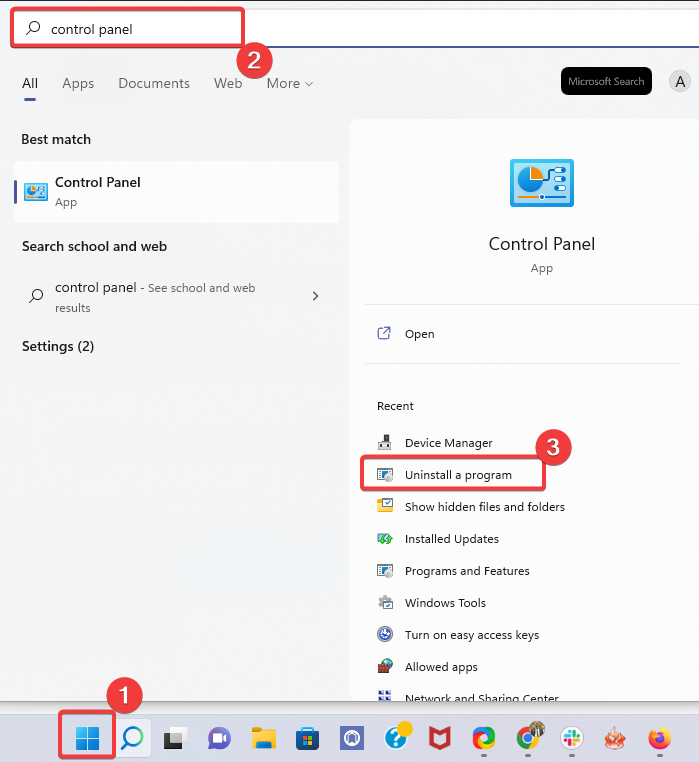
- לחץ על גוגל כרום ברשימת התוכניות, ולאחר מכן לחץ על הסר את ההתקנה אוֹפְּצִיָה.
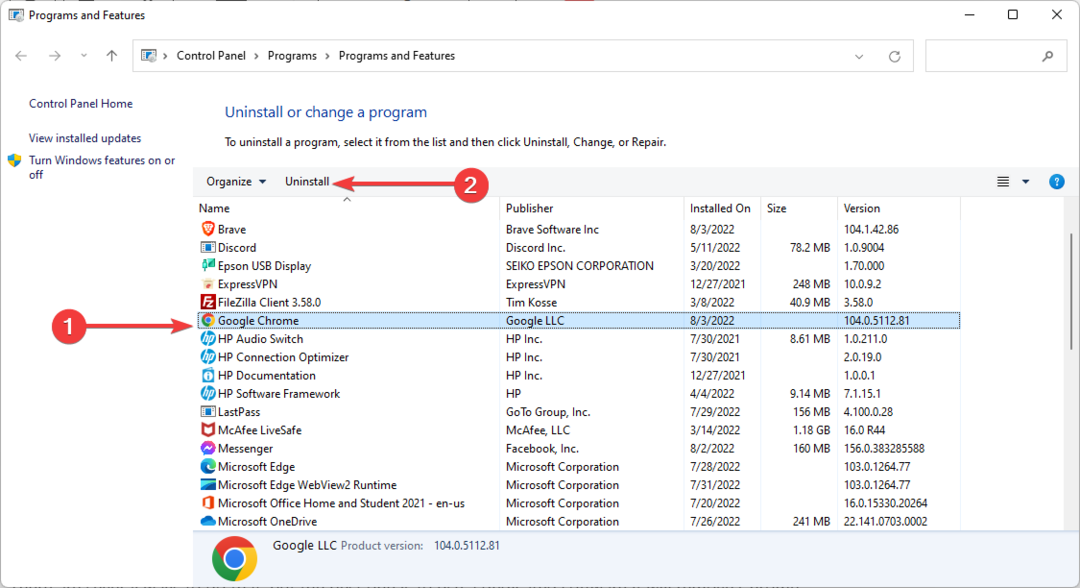
- בצע את האשף כדי להשלים את הסרת ההתקנה.
- נווט אל אתר כרום, ולחץ על הורד את Chrome.
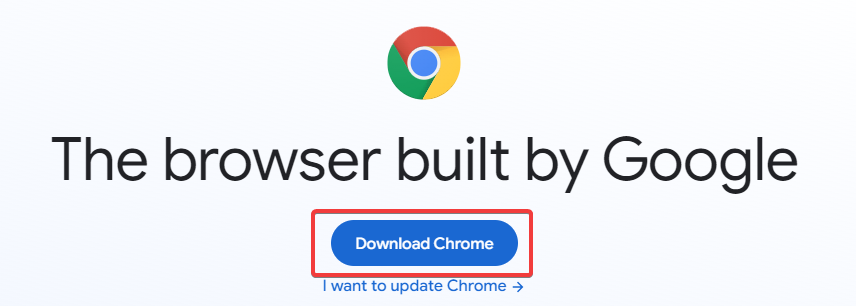
- לחץ על הקובץ שהורד ובצע את האשף כדי להתקין מחדש את Chrome.
לדברי המשתמשים, א Err_name_not_solved שגיאה עלולה להתרחש אם התקנת Chrome שלך פגומה. זה יכול להתרחש מסיבות שונות, ואם ברצונך לפתור בעיה זו, מומלץ להתקין מחדש את Chrome.
ישנן מספר דרכים לעשות זאת, אך הטובה ביותר היא שימוש בתוכנה ייעודית. זה יסיר את Chrome וכל קבצים קשורים, ויאפשר התקנה מחדש נקייה וללא שגיאות.
כלי ייעודי לניקוי PC כגון CCleaner תמחק לחלוטין את כל הקבצים וערכי הרישום המשויכים ל-Chrome, ויבטיח שהבעיה לא תופיע שוב.
התהליך פשוט: הורד את כלי הניקוי למחשב ופתח אותו. לרבים מהכלים הללו יש תוכניות הסרת התקנה מובנות כך שתוכל להסיר את התוכנית שלך מאותו ממשק משתמש.
הסר את ההתקנה של Chrome, הפעל את תוכנית השירות לניקוי המחשב והסר את כל הקבצים הקשורים.
חלק מהמשתמשים ממליצים גם לנסות את גרסאות הבטא או הקנרי. אלו הן הגרסאות הקרובות של Chrome, ולעתים קרובות יש להן את העדכונים והתיקונים העדכניים ביותר זמינים, כך שאם אתה צריך לתקן את הבעיה בהקדם האפשרי, תוכל לנסות אחת מהגרסאות הללו.
4. השבת אחזור DNS מראש ב-Chrome
- הקש על תַפרִיט כפתור בפינה השמאלית העליונה ובחר הגדרות.
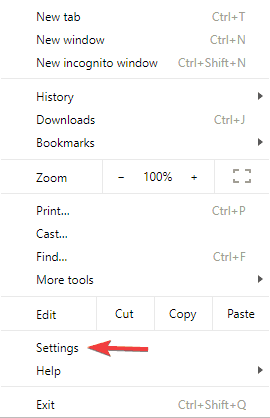
- כאשר הגדרות חלון נפתח, גלול מטה לתחתית המסך ולחץ מִתקַדֵם.
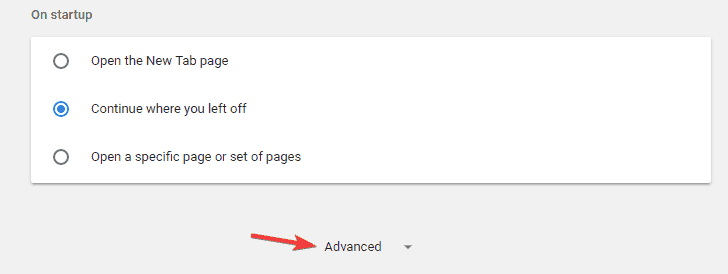
- גלול אל ה- פְּרָטִיוּת סעיף ובטל את הסימון השתמש בשירות חיזוי כדי לטעון דפים מהר יותר.
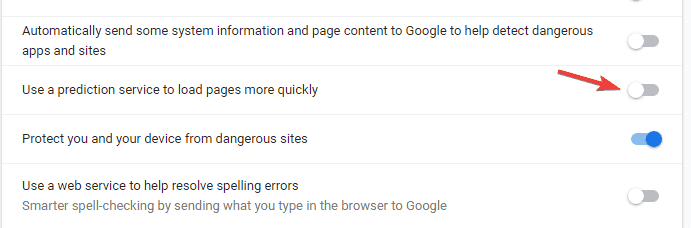
- לאחר שתבטל את הסימון של אפשרות זו, אתחול כרום.
5. סרוק את מטמון ה-DNS של Chrome
- פתח כרטיסייה חדשה ב-Chrome, הזן את הנתיב למטה ולאחר מכן הקש להיכנס.
chrome://net-internals/#dns - כעת לחץ על נקה את מטמון המארח לַחְצָן.
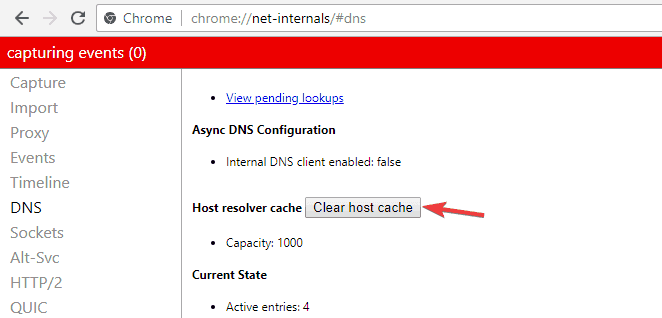
- לבסוף, הפעל מחדש את הדפדפן.
6. עדכן את הדרייברים שלך
- לחץ לחיצה ימנית על הַתחָלָה תפריט ובחר מנהל התקנים.
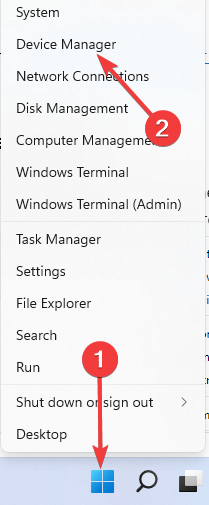
- לחץ לחיצה ימנית על מתאם הרשת שלך ולחץ עדכן דרייבר.
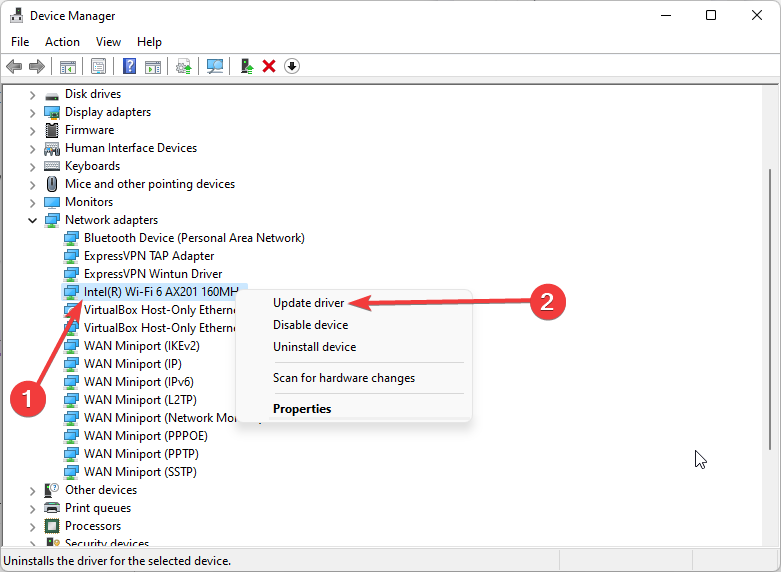
- בחר חפש אוטומטית מנהלי התקנים.
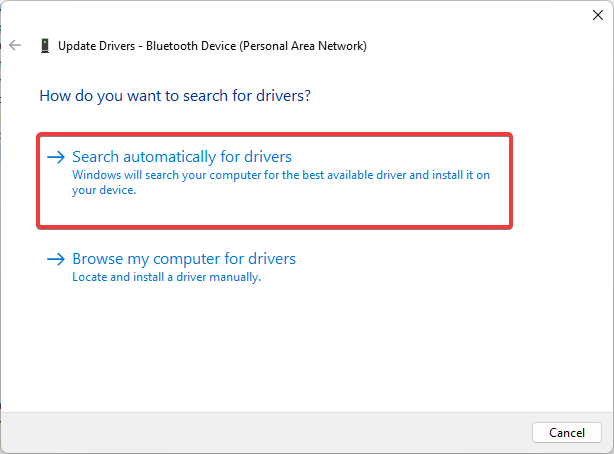
בעיה זו יכולה להתרחש לפעמים אם שלך מתאם רשת הנהג מיושן; לכן, אנו ממליצים לעדכן אותו.
ל עשה כך, אתה יכול להשתמש בתקליטור שקיבלת עם המכשיר שלך, או שאתה יכול להוריד את מנהלי ההתקן הדרושים מאתר האינטרנט של יצרן מתאם הרשת שלך.
אם אינך יכול לגשת לאינטרנט במחשב האישי שלך, תצטרך להשתמש במכשיר אחר כדי להוריד את מנהלי ההתקן הדרושים.
אנו ממליצים להשתמש עדכון מנהלי התקנים של כלי צד שלישי להוריד את כל מנהלי ההתקנים המיושנים במחשב האישי שלך באופן אוטומטי.
7. התקן את העדכונים האחרונים
- לחץ על תַפרִיט סמל בפינה השמאלית העליונה.
- בחר עֶזרָה, לאחר מכן לחץ על Google Chromeמהתפריט.
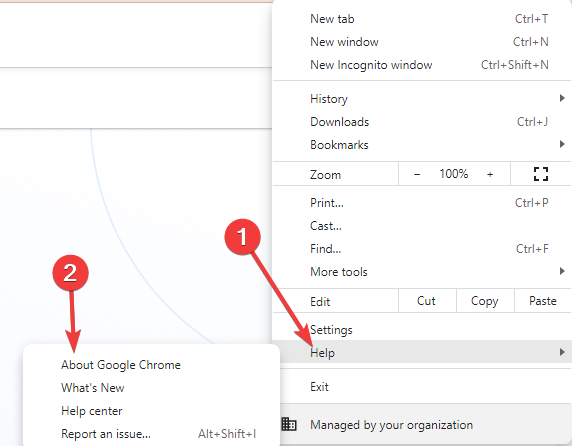
- Chrome יחפש כעת עדכונים זמינים בכרטיסייה חדשה. אם יש עדכונים זמינים, הם יורדו ויותקנו אוטומטית ברקע.
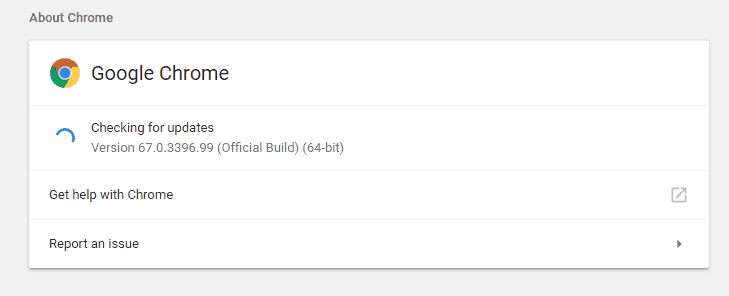
לאחר התקנת העדכונים, הפעל מחדש את Chrome ובדוק אם Err_name_not_solved ההודעה עדיין שם.
8. השבת את כל ההרחבות
- הפעל את הדפדפן.
- לחץ על תַפרִיט סמל בפינה השמאלית העליונה ועבור אל עוד כלים,לאחר מכן הרחבות.
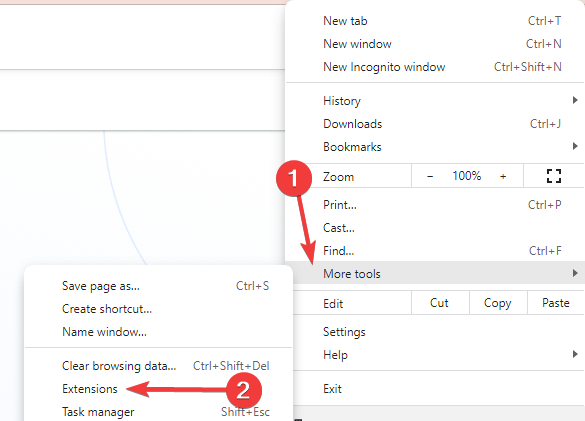
- אתר את התוסף שברצונך להשבית ולחץ על סמל המתג הקטן שלידו. חזור על שלב זה עבור כל ההרחבות הזמינות.
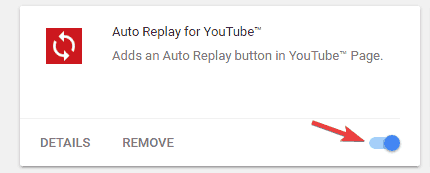
- לאחר שתשבית את כל התוספים, הפעל מחדש את Chrome.
כאשר Chrome מופעל, בדוק אם הבעיה עדיין קיימת; אם לא, הארכה בהחלט גרמה לבעיה זו.
כדי לפתור את הבעיה, הפעל את כל התוספים המושבתים בזה אחר זה עד שהבעיה תתחיל להופיע שוב. לאחר שתמצא את היישום הבעייתי, הסר אותו, והבעיה תיפתר לצמיתות.
- 7 דרכים לתקן את שגיאת המארח בדפדפן שלך
- 10 דרכים שנבדקו לתקן את החיבור שלך אינן שגיאה פרטית
- שגיאה בטעינת מדיה, לא ניתן היה להפעיל את הקובץ: 5 טיפים לתיקון
- 5 דרכים לתקן את Chrome כאשר אין צליל במצב גלישה בסתר
9. הפעל מחדש את הנתב שלך
ייתכן שהבעיה היא הנתב שלך אם אתה מקבל שגיאה Err_name_not_resolved ב-Chrome. תקלות זמניות ברשת עלולות להתרחש; כדי לתקן אותם, תצטרך להפעיל מחדש את המודם/נתב שלך.
כדי לעשות זאת, לחץ על לחצן ההפעלה בנתב שלך והמתן 30 שניות. לאחר מכן לחץ שוב על כפתור ההפעלה והמתן עד שהנתב שלך יופעל לחלוטין. לאחר אתחול הנתב שלך, בדוק אם הבעיה עדיין קיימת.
10. אפס את Chrome
- הפעל את הדפדפן שלך.
- בשורת הכתובת, הדבק את הקישור למטה ולחץ להיכנס.
chrome://settings/reset - לחץ על שחזר את ההגדרות לברירות המחדל המקוריות שלהן בחלונית הימנית.
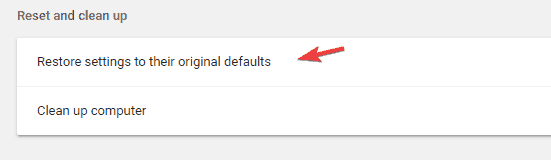
- לחץ על אפס הגדרות לחצן לאישור.
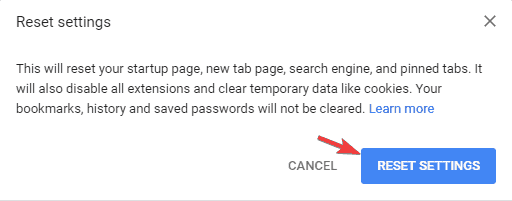
לאחר איפוס Chrome, בדוק אם הבעיה עדיין קיימת.
מה אני יכול לעשות כאשר השגיאה שם לא נפתרה ב-Windows 11?
עליך לשים לב שהסיבות לשגיאה זו ב- Windows 10 ו- 11 זהות. כמו כן, הפתרונות הנדונים במאמר זה יפעלו ללא קשר לגרסת Windows.
עם זאת, בהתאם לגרסה שלך, עשויים להיות שינויים קלים בממשק המשתמש. ובכל זאת, בדרך כלל, ברגע שאתה יכול לפתור את זה במערכת הפעלה אחת של Windows, אתה אמור להיות מסוגל ליישם את הפתרונות המדויקים על פני מהדורות אחרות.
Windows 10 ו-11 err_name_not_resolved שגיאה יכולה למנוע ממך גישה לאינטרנט, ואם יש לך בעיה זו ב-Google Chrome, אנו ממליצים לך, בתורו, לנסות את כל הפתרונות ממאמר זה.
ייתכן שתרצה להתקין מחדש את הדפדפן שלך רק כמוצא אחרון מכיוון שאתה עלול לאבד נתונים חשובים אם הם לא מגובים כראוי.
אנחנו רוצים לדעת איזה מהם עבד בשבילך, אז אל תהסס לפנות אלינו באמצעות קטע ההערות.
 עדיין יש בעיות?תקן אותם עם הכלי הזה:
עדיין יש בעיות?תקן אותם עם הכלי הזה:
- הורד את כלי תיקון המחשב הזה מדורג נהדר ב-TrustPilot.com (ההורדה מתחילה בעמוד זה).
- נְקִישָׁה התחל סריקה כדי למצוא בעיות של Windows שעלולות לגרום לבעיות במחשב.
- נְקִישָׁה תקן הכל כדי לתקן בעיות עם טכנולוגיות פטנט (הנחה בלעדית לקוראים שלנו).
Restoro הורד על ידי 0 הקוראים החודש.
שאלות נפוצות
שגיאה זו מופיעה ב-Chrome אם המחשב שלך לא יכול להמיר את כתובת ה-DNS של השרת לכתובת IP אמיתית.
הגדרות האנטי-וירוס או ה-DNS שלך הן א סיבה נפוצה לשגיאה זו. במקרים מסוימים, התקנת Chrome פגומה עלולה לגרום גם לבעיה זו.
כדי לתקן בעיות DNS ב-Chrome, אתה צריך שנה את תכונת ה-DNS Pretching בהגדרות מתקדמות של Chrome או שנה את שרת ה-DNS שלך.


